win8系统插入u盘听到声音但不显示怎么办?
发布时间:2018-08-08 17:16:03 浏览数: 小编:yue
有一Win8系统的用户,在正常使用电脑时,想把U盘跟电脑连接,插入USB接口,听到叮咚的声音,可是在Win8系统我的电脑里就是没有显示U盘,不知道这是怎么回事,要怎么办?下面小编就来分享下U盘插入电脑不显示的解决方法.
1.点击右下角的硬件图标,如图
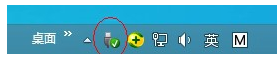
2.打开“设备”界面,选择新出现的图标
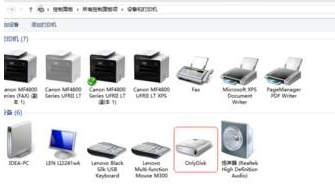
3.双击新发现的设备,打开设备属性面板,点击属性,如图
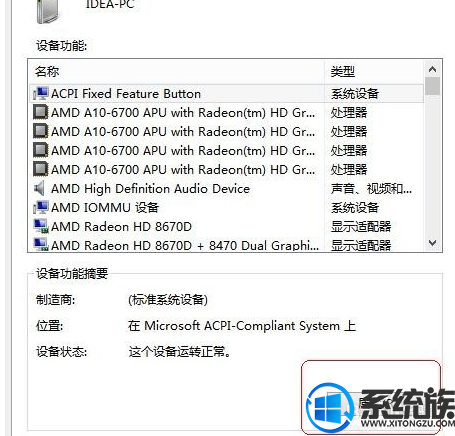
4.在属性面板里面选择“常规”在选择“改变设置”,如图

5.选择“驱动程序”面板里面的“卸载”如图:
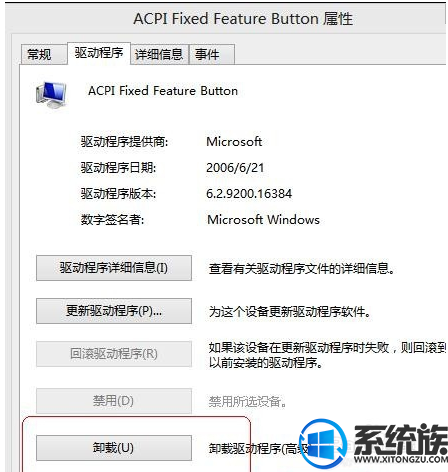
6.重新启动电脑,U盘插入后,win8电脑就能显示U盘了.
以上就是win8系统U盘插入电脑不显示的解决方法,希望对帮助到大家。
1.点击右下角的硬件图标,如图
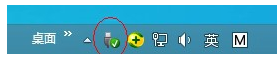
2.打开“设备”界面,选择新出现的图标
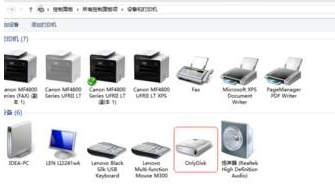
3.双击新发现的设备,打开设备属性面板,点击属性,如图
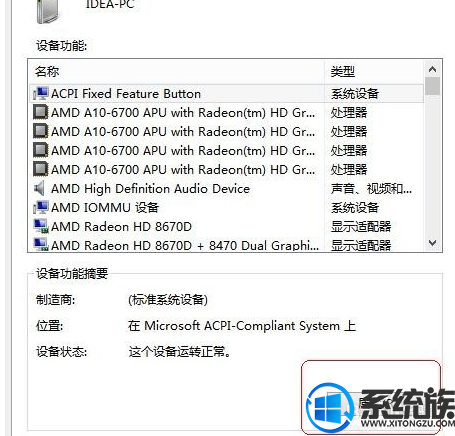
4.在属性面板里面选择“常规”在选择“改变设置”,如图

5.选择“驱动程序”面板里面的“卸载”如图:
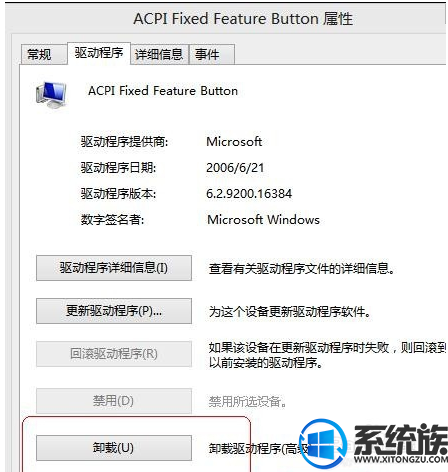
6.重新启动电脑,U盘插入后,win8电脑就能显示U盘了.
以上就是win8系统U盘插入电脑不显示的解决方法,希望对帮助到大家。
上一篇: win8怎么取消开机密码开机后直接登录
下一篇: win8连接网络打印机被拒绝访问怎么办



















